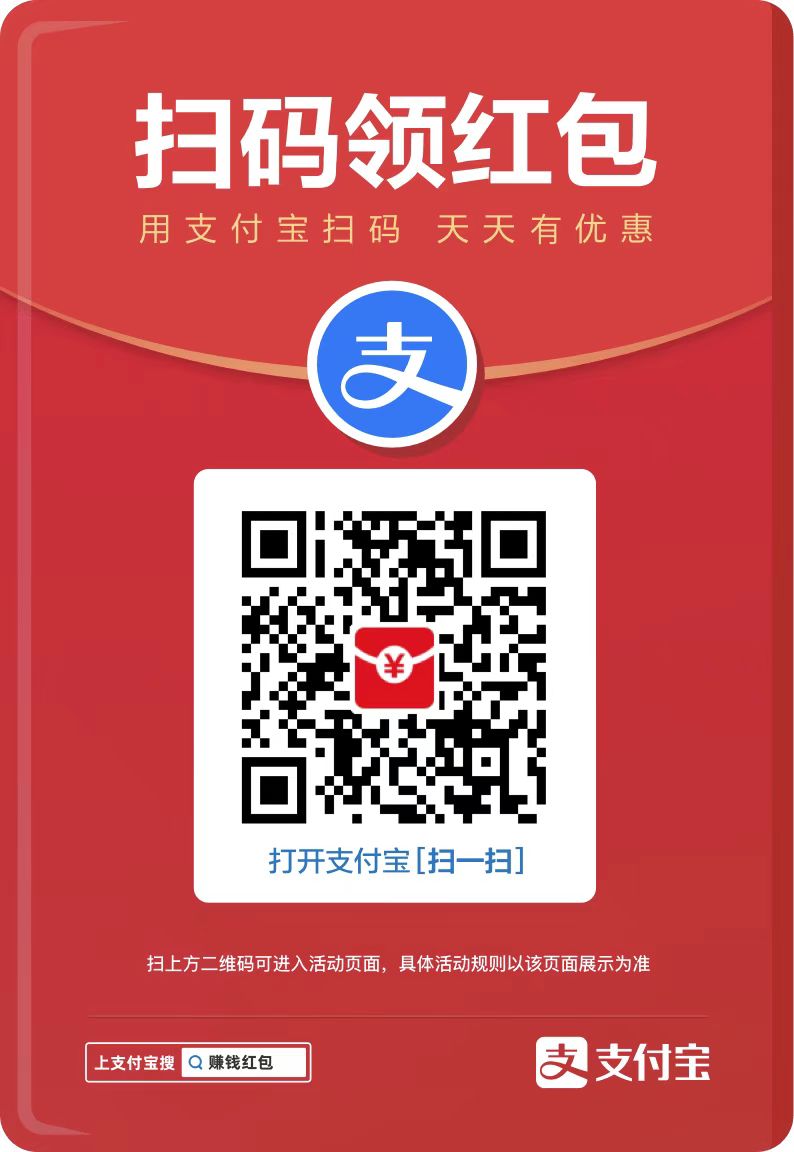您现在的位置是:网站首页> 编程资料编程资料
MAC怎么截图?利用MAC自带的抓图软件截图的详细教程_苹果MAC_操作系统_
![]() 2023-03-31
1041人已围观
2023-03-31
1041人已围观
简介 MAC怎么截图?利用MAC自带的抓图软件截图的详细教程_苹果MAC_操作系统_
刚从windows环境切换到mac OS X环境的用户对新的MAC环境有诸多不适,有时希望能将一些操作步骤截图保留下来,此时可以先用MAC系统自带的抓图软件来完成。MAC自身是内置了截图程序的,虽然其功能比较简单,但平时应用基本足够。但既然选择了MAC, 你就得学会将使用mac os x 内置的截图应用程序了。

1、在Finder工具条中点选“前往”按钮,在弹出的菜单中选择“实用工具”:

2、在打开的“实用工具”窗格中,选择“实用工具”资料夹下的“抓图”程式:

3、建议将“抓图”程式常驻到下方的工具条中:在“实用工具”窗格中,按住“抓图”程式,拖动到下方的工具条中后释放鼠标左键即可:

4、单击屏蔽下方工具条中的“抓图”程式图标,屏幕最上方的Finder工具条变成“抓图”程式的工具条:

5、单击“捕捉”菜单,弹出菜单中列出了MAC自带抓图软件的功能。此处我们单击“选择部分”命令:

6、进入屏幕捕捉状态,并有坐标显示:

7、在需要的位置按住鼠标左键,并拖动选取需要的区块,选取完毕后释放左键,抓图完毕。弹出“未命名1”的窗口:

8、直接单击“关闭”按钮会弹出询问是否保存的窗格:

9、或者单击“文件”菜单,选择“存储”或“存储为”命令:

10、打开存储窗格,在“存储为”文件框中输入文件名,在“位置”中或单击右边的小三角形选择位置,最后单击“存储”按钮即可:

11、单击“编辑”菜单,选择“查看器”命令:
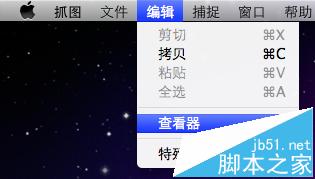
12、打开“图像查看器”窗格,可以查看捕捉的屏幕的基本信息:

注意事项:默认以.png保存捕捉的图片。
相关推荐:
相关内容
- 苹果电脑安装win7如何管理驱动 苹果电脑安装win7管理驱动方法_苹果MAC_操作系统_
- mac移动硬盘不能写入该怎么办? mac移动硬盘不能写入的解决办法_苹果MAC_操作系统_
- Mac怎么将Time Machine备份的系统恢复到新的硬盘?_苹果MAC_操作系统_
- Mac OS中版本控制系统SVN的配置使用_苹果MAC_操作系统_
- Mac移动硬盘怎么格式化?Mac安装SSD后不读取磁盘的解决办法_苹果MAC_操作系统_
- 苹果OS X 10.11.3首个公测版Beta1发布:参与测试版的Mac用户可更新升级_苹果MAC_操作系统_
- MAC OS X如何隐藏桌面的设备图标?_苹果MAC_操作系统_
- 在Mac OS上使用Fish Shell的基础教程_苹果MAC_操作系统_
- 苹果Mac怎么下载Adguard插件屏蔽拦截浏览器广告?_苹果MAC_操作系统_
- Mac无声音/蓝屏/分区等问题的解决方法_苹果MAC_操作系统_